這裡介紹如何更改 Windows 系統的設定,讓閒置的 USB 裝置可以持續運作不斷電。
Windows 系統預設會關閉閒置 USB 裝置的電源,這樣可以幫助節省電力,對於大部分的 USB 裝置來說這樣的設定是很實用的,如果當您發現某些 USB 設備若是關閉電源會造成問題時,就可以利用以下的方式將系統的自動斷電功能取消。
通常 USB 裝置的電源設定並不需要去手動修改,大部分的 USB 裝置在預設的狀態下都可以運作得很好,只有在出問題時才需要手動更改電源設定。
Step 1
在 Windows 7、8、10 這些系統下,USB 裝置的電源管理是屬於電源計畫的一部分,先從 Windows 設定中,選擇系統「系統」。
Step 2
選擇「電源與睡眠」中的其他電源設定。
Step 3
在選擇自己設定的電源計畫,然後變更計畫的內容,或是新增一個新的電源計畫也可以。
Step 4
選擇「變更進階電源設定」。
Step 5
在「USB 設定」中的「USB 選擇性暫停設定」的選項中,即可調整是否要讓 USB 裝置自動斷電。
參考資料:HTG


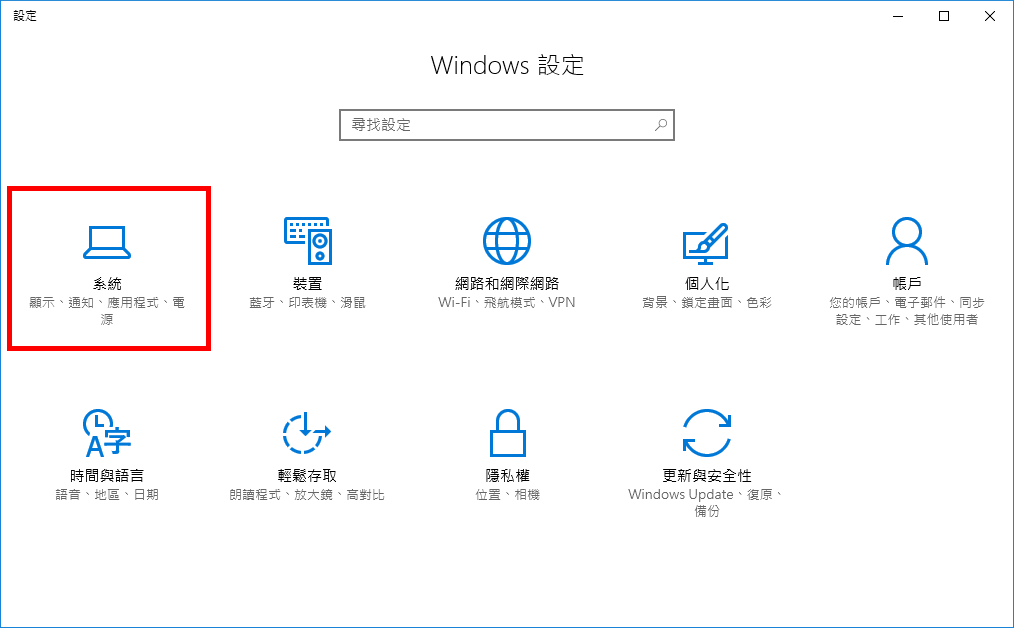
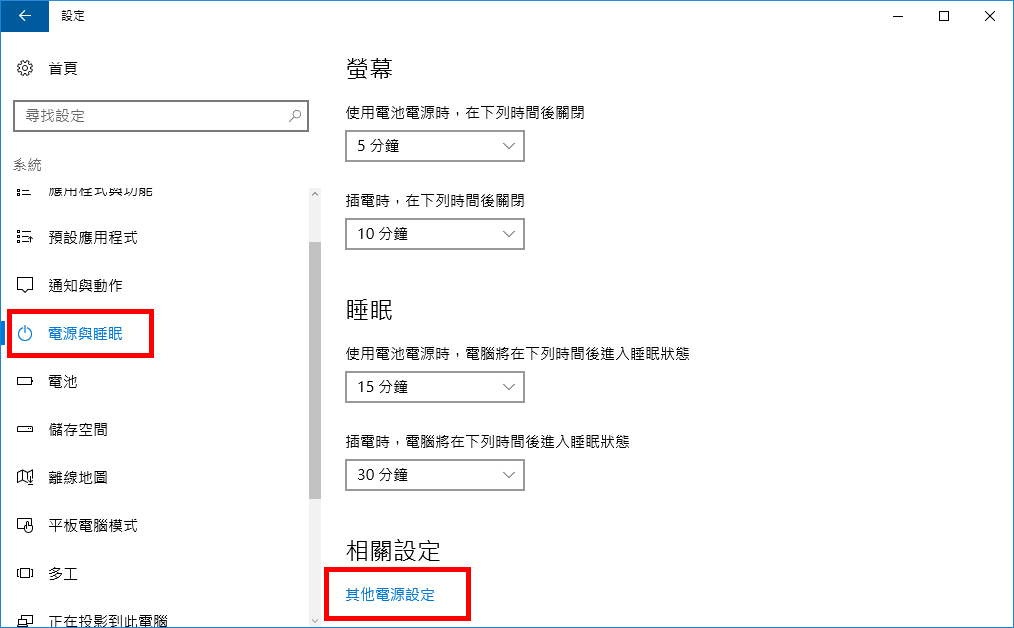
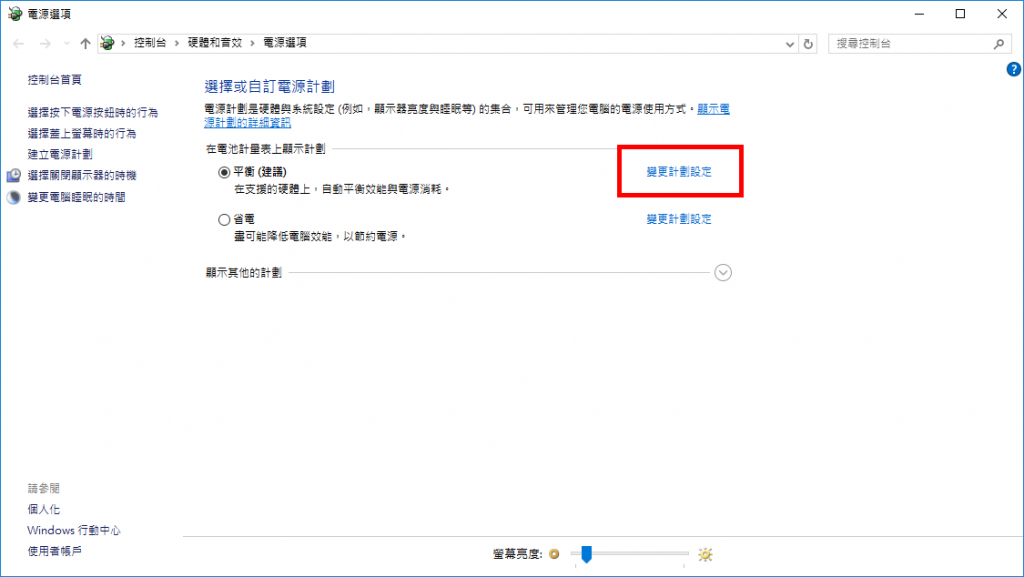
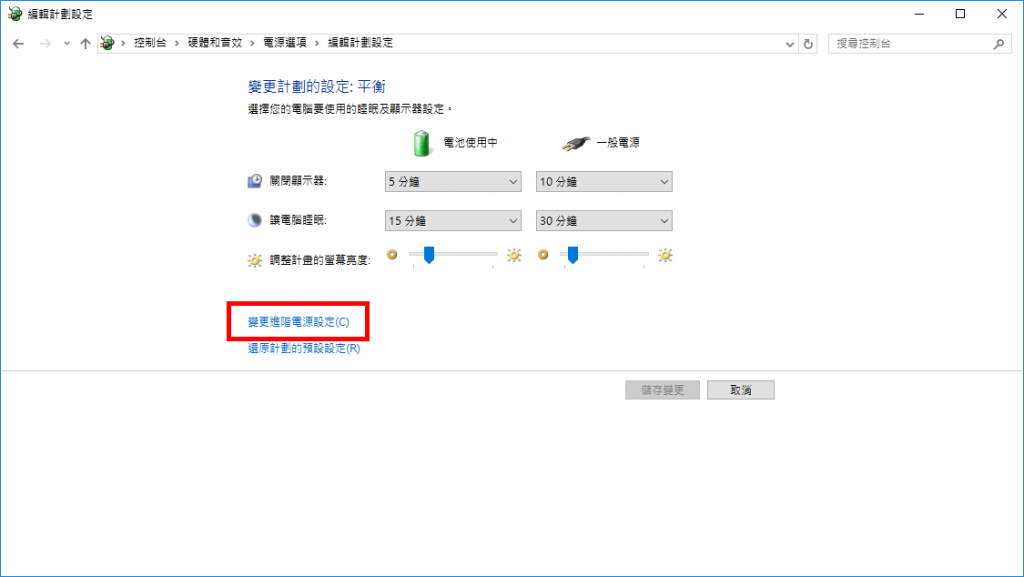
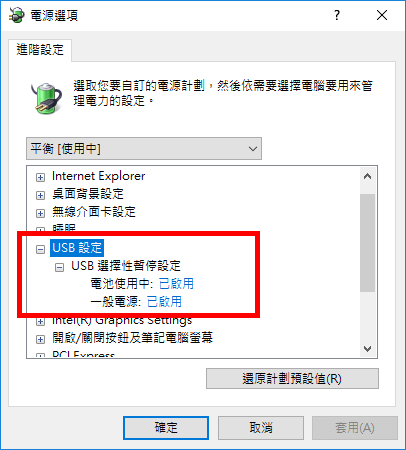
1 則自動引用通知